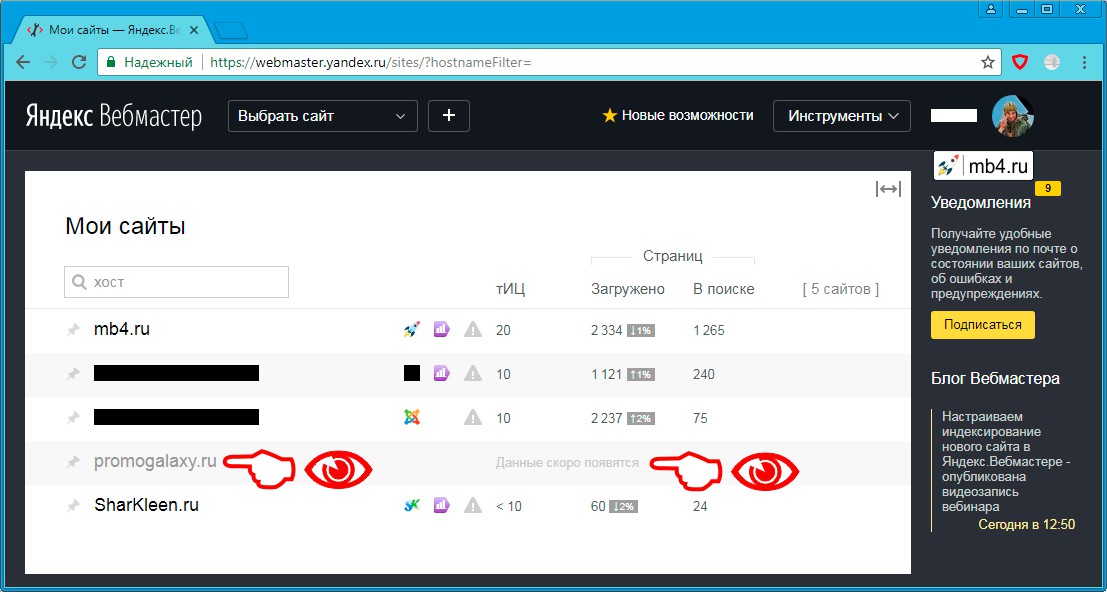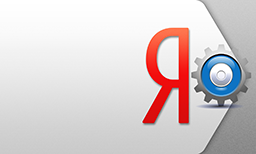После того, как удалось зайти в Яндекс Вебмастер, (как это сделать было описано в → предыдущей статье), можно сразу переходить к добавлению своего сайта в этот сервис. Именно о том, как добавить сайт в Яндекс Вебмастер и будет рассказано в этой статье. Для этого нужно иметь доступ не только к сервисам Яндекса, но и к файлом на сервере, где работает сайт так, как для подтверждения прав на сайт потребуется разместить информацию от Яндекса у себя на сервере.
Кнопка + Вебмастера для добавления нового сайта
На главной странице Яндекс Вебмастер в верхней строчке есть кнопка + в верхней строке за логотипом и выпадающим списком для выбора сайта. Для того, чтобы начать процедуру добавления нового сайта нужно кликнуть правой кнопкой мышки именно по этой кнопке +:
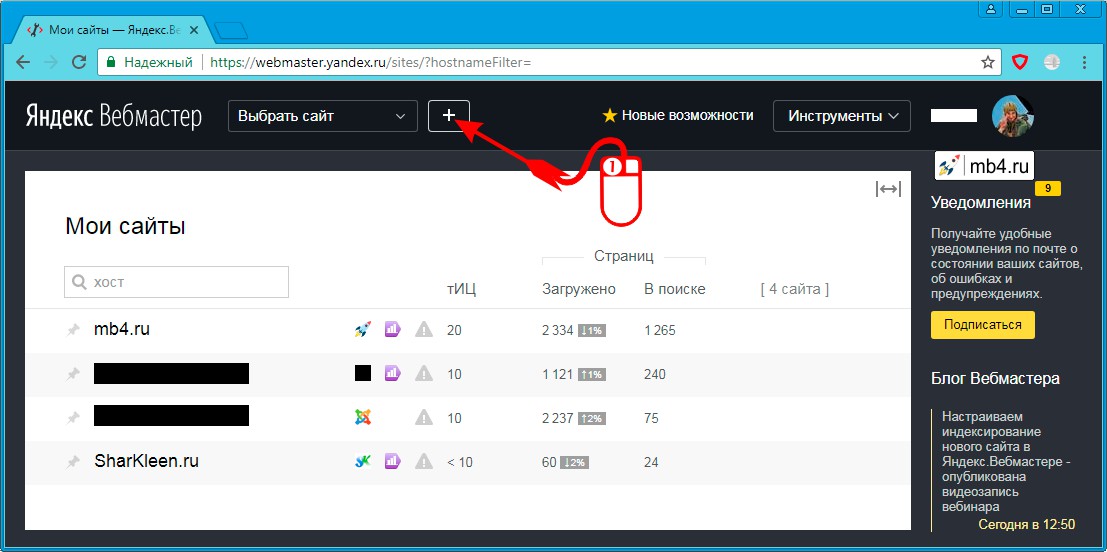
Ввод адреса нового сайта для его добавления в Яндекс Вебмастер
В открывшемся окне нужно в поле «Адрес сайта» ввести доменное имя сайта. И нажать кнопку «Добавить»:
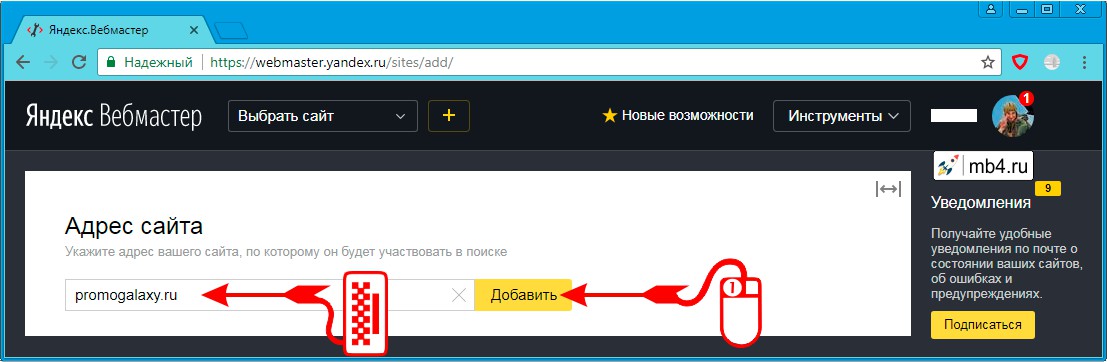
Подтверждение прав владения доменом в Яндекс Вебмастере
В новом открывшемся окне нужно подтвердить права на то, что именно вы являетесь владельцем домена. Никаких паспортных данных, — всё гораздо проще (если вы действительно владелец сайта) ;)
Итак, для подтверждение прав владения доменом в Яндекс Вебмастере есть три варианта, как это сделать:
- Мета-тег — путём вставки мета-тега в заголовок главной (индексной) страницы сайта.
- HTML-файл — путём размещения текстового файла в корневой директории сайта на сервере.
- DNS-запись — путём размещения дополнительной DNS-записи к домену.
Я предпочитаю второй вариант потому, то:
- Меньше возни.
- Никакого лишнего трафика тем, кому он не требуется (а Яндексу и только Яндексу).
- Простота в контроле. Файл он либо есть, либо его нет. =)
Итак,:
- выбираем опцию «HTML-файл»,
- копируем название файла,
- создаём новый файл в корневой директории сайта на сервере с тем именем, которое скопировали,
- копируем HTML-код,
- вставляем полученный код в созданный на сервере файл,
- охраняем файл на сервере,
- убеждаемся, что файл на сервере открывается и Яндекс его видит. Тут нужно нажать на кнопку «Проверить».
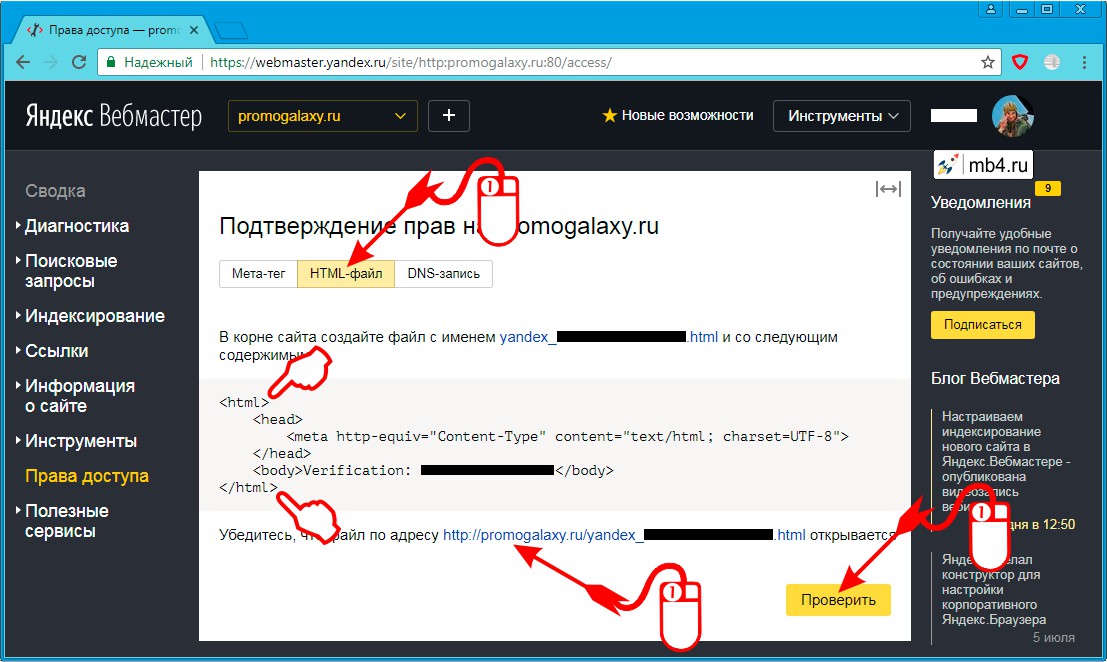
Проверка ответа сервера Яндекс Вебмастером на наличие HTML-файла с подтверждением прав
После нажатия кнопки «Проверить» откроется новое окно, в котором, если всё сделано правильно откроется информация о том, как робот Яндекса его открыл, сколько на это ушло времени, какой код ответа он получил от сервера и так далее. Можно даже открыть и посмотреть содержимое загруженного роботом Яндекса (в самом низу на картинке ниже ссылка «Содержимое страницы»). И даже сверить содержимое, загруженное роботом с тем, которое нужно было вставить... Но это уже совсем для параноиков. =D
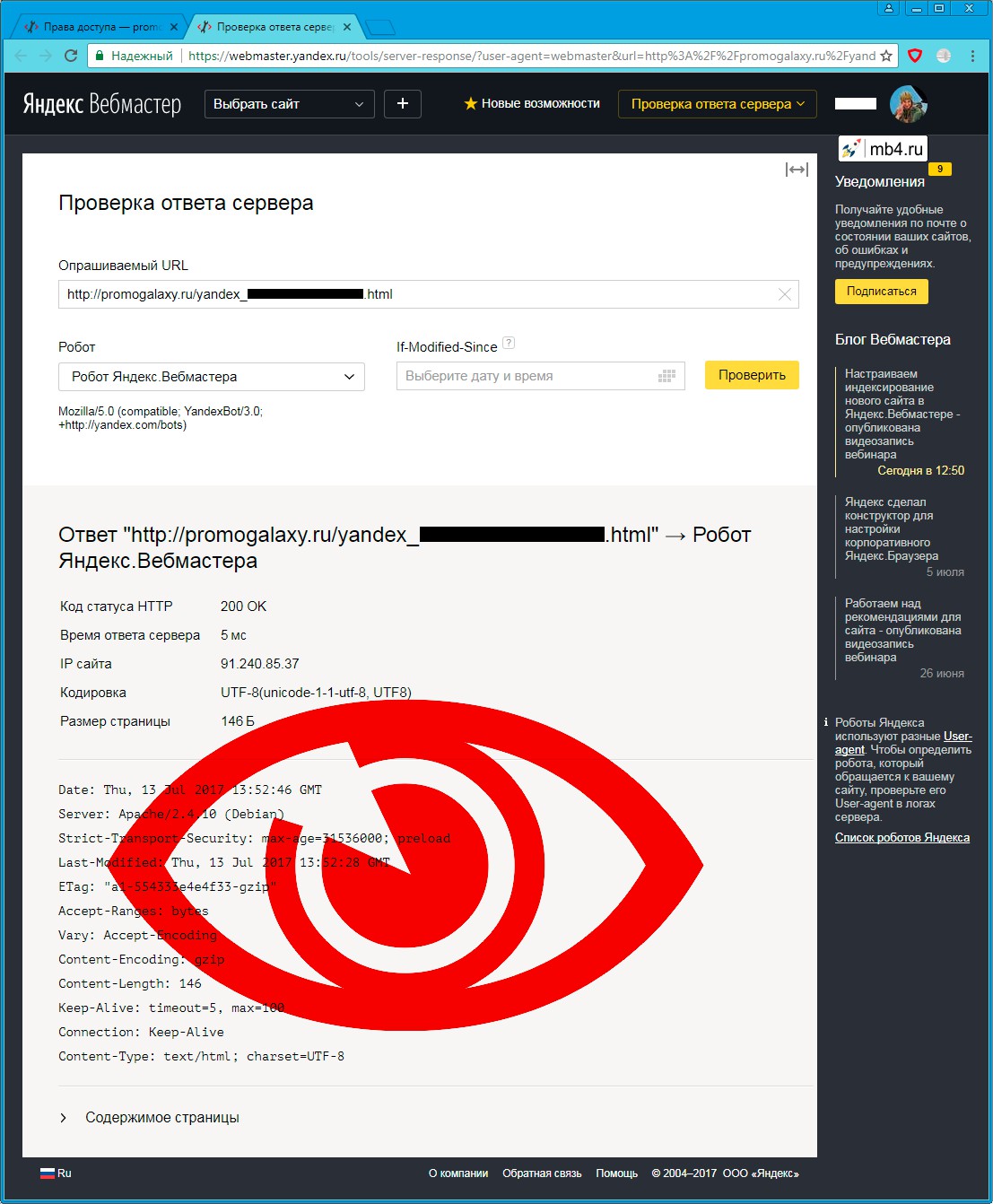
Насмотревшись на эту информацию, ее можно закрыть, вернувшись к предыдущей вкладке.
Пользователи, управляющие сайтом
В основной вкладке после прохождения проверки появится новая информация «Пользователи, управляющие сайтом». В верху выдан список пользователей (с логином Яндекса), которые имеют право на управление сайтом в Яндекс Вебмастере. В этом же окне можно добавить ещё пользователей, чтобы и у них был доступ к управлению.
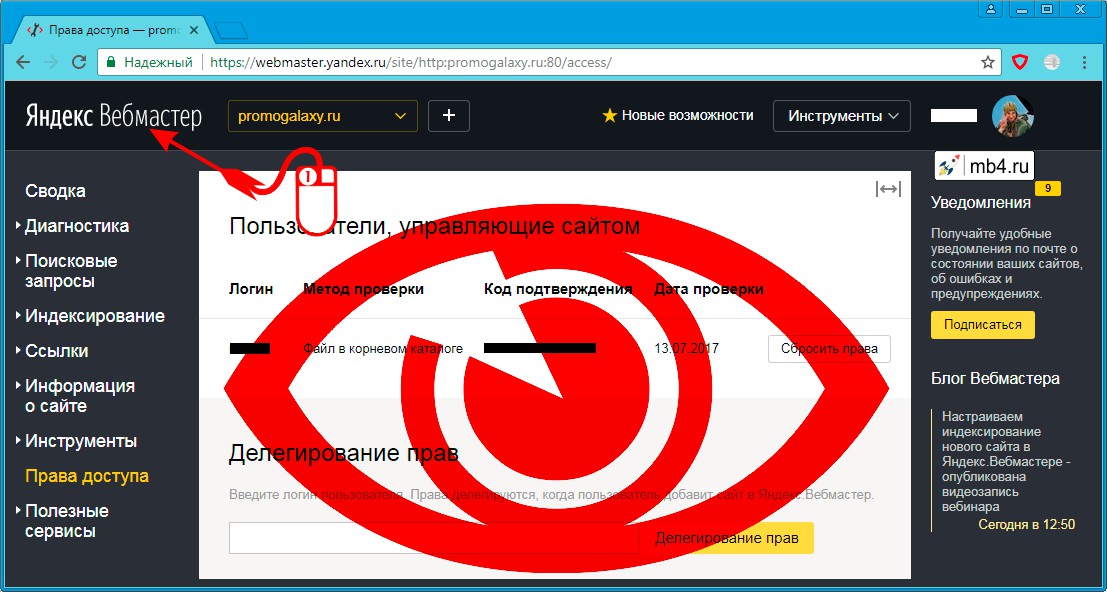
Но это можно сделать и позднее, а пока имеет смысл вернуться на главную страницу Яндекс Вебмастера, кликнув по его логотипу в левом верхнем углу.
Новый сайт добавлен в список Яндекс Вебмастера
Если всё сделано правильно, то в списке сайтов «Мои сайты» добавится только что подтвержденный сайт с пометкой «Данные скоро появятся». Они там точно когда-нибудь появятся. Скорее всего после того, как робот Яндекса всё проверит и сверит с информацией о домене в своей базе данных.